प्रश्न
समस्या: Taskeng.exe क्या है और इसे कैसे हटाया जाए?
नमस्कार। कल से, मुझे एक अजीब टास्केंग.एक्सई पॉप-अप बेतरतीब ढंग से दिखाई दे रहा है। यह अंदर कुछ भी नहीं दिखाता है - कोई पाठ, आदेश या स्पष्टीकरण नहीं, यह सिर्फ एक खाली, काली पॉप-अप विंडो है। कोई विचार यह क्या है और क्या मुझे बिल्कुल चिंतित होना चाहिए?
हल उत्तर
विंडोज ऑपरेटिंग सिस्टम में हजारों घटक होते हैं जो सुचारू संचालन को संभव बनाते हैं। इसमें सिस्टम फाइलें, सेवाएं, पृष्ठभूमि प्रक्रियाएं, दस्तावेज, अभिलेखागार, अनुसूचित कार्य, और बहुत कुछ शामिल हैं। उनमें से प्रत्येक के विशेष नाम हैं और, जबकि उनमें से कुछ बहुत प्रसिद्ध हैं (जैसे,
svchost.exe), अन्य उपयोगकर्ताओं के लिए एक पूर्ण रहस्य हो सकते हैं।Taskeng.exe ब्लैक विंडो पॉपअप कुछ ऐसा है जो कई उपयोगकर्ता अपने कंप्यूटर पर दैनिक कार्यों को करते समय देखते हैं। आमतौर पर, विंडो खाली होती है, हालांकि कभी-कभी इसमें एक छोटा संदेश शामिल हो सकता है जो दावा करता है कि एक विशेष निष्पादन योग्य नहीं मिला। समस्या विंडोज 7, 8, 10, या 11 सहित विंडोज के किसी भी संस्करण को प्रभावित कर सकती है, और अब कई वर्षों से है। तो यह फ़ाइल क्या है और यह बेतरतीब ढंग से क्यों पॉप अप करती रहती है?
इस प्रश्न का उत्तर इतना सीधा नहीं है। मूल Taskeng.exe को टास्क शेड्यूलर इंजन प्रक्रिया के रूप में जाना जाता है - यह किसी भी विंडोज ऑपरेटिंग का एक अभिन्न अंग है सिस्टम और कुछ प्रोग्राम, कार्य, या स्क्रिप्ट को कॉल करने के लिए ज़िम्मेदार है, जब वे OS को चलाने के लिए आवश्यक होते हैं अच्छी तरह से। वैध निष्पादन योग्य हमेशा विंडोज सबफ़ोल्डर (System32) में स्थित होता है।
चूंकि फ़ाइल अन्य प्रोग्रामों की कॉल के लिए ज़िम्मेदार है, इसलिए इसका उपयोग मैलवेयर द्वारा किया जा सकता है[1] कुछ कार्यक्षमता के लिए, जो रहस्यमय Taskeng.exe पॉप-अप विंडो की व्याख्या भी करेगा। इस प्रक्रिया के माध्यम से एक वायरस कुछ पृष्ठभूमि कार्यों को शुरू कर सकता है। वास्तव में, उपयोगकर्ताओं द्वारा यह पता लगाने के कई उदाहरण थे कि गतिविधि कंप्यूटर से संबंधित है संक्रमण, इसलिए यहां करने वाली पहली चीज़ एंटी-मैलवेयर सॉफ़्टवेयर के साथ एक पूर्ण सिस्टम स्कैन कर रही है।
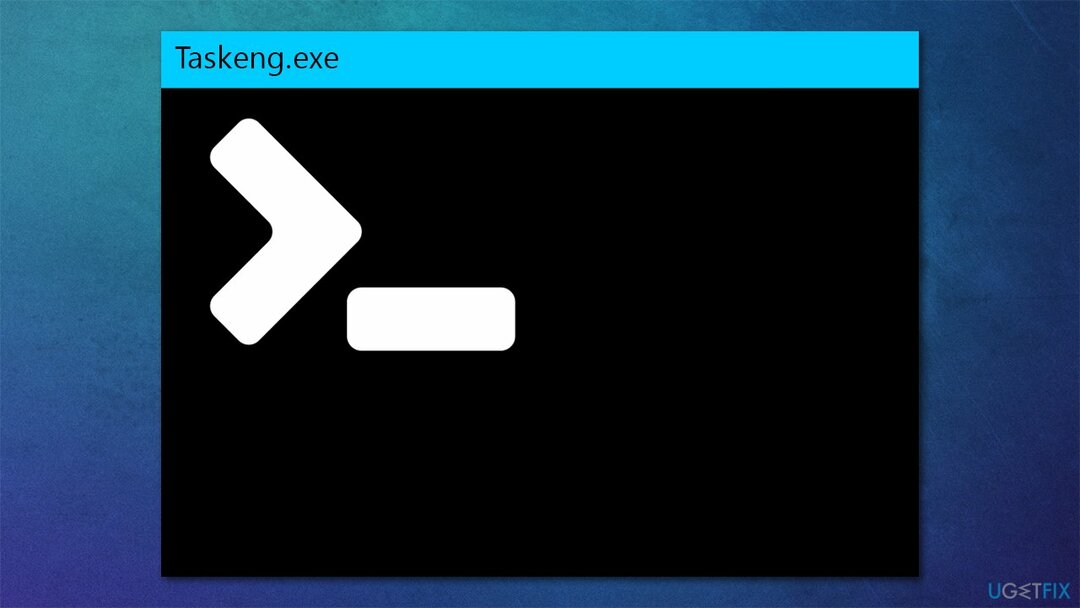
हालांकि, आपको तुरंत इस निष्कर्ष पर नहीं पहुंचना चाहिए कि आपका सिस्टम संक्रमित है - इस समस्या का सामना करने के और भी कई कारण हो सकते हैं। उदाहरण के लिए, एक साधारण रजिस्ट्री या अन्य सिस्टम फ़ाइल भ्रष्टाचार इस पॉप-अप का कारण हो सकता है। इस प्रकार, इसे ठीक करने के कई तरीके हैं, और हम उन सभी को नीचे प्रदान करते हैं।
विधि 1। मैलवेयर के लिए अपने कंप्यूटर को स्कैन करें
क्षतिग्रस्त सिस्टम को ठीक करने के लिए, आपको का लाइसेंस प्राप्त संस्करण खरीदना होगा रीइमेज रीइमेज.
जैसा कि पहले उल्लेख किया गया है, उपयोगकर्ता एंटी-मैलवेयर के साथ एक पूर्ण सिस्टम स्कैन करने के बाद Taskeng.exe त्रुटि को ठीक करने में कामयाब रहे। विभिन्न संभावित अवांछित कार्यक्रम, जैसे रॉकेट टैब या MyWebSearch, अपराधी माने जाते हैं। आप किसी भी सम्मानित तृतीय-पक्ष सुरक्षा एप्लिकेशन का उपयोग कर सकते हैं, हालांकि यदि आपके पास कोई भी उपलब्ध नहीं है तो यह कोई बड़ी समस्या नहीं है - बस विंडोज़ के अंतर्निहित डिफेंडर को नियोजित करें।
- प्रकार विंडोज सुरक्षा विंडोज़ में खोजें और दबाएं दर्ज
- चुनते हैं वायरस और खतरे से सुरक्षा और उठाओ स्कैन विकल्प
- चुनना माइक्रोसॉफ्ट डिफेंडर ऑफलाइन स्कैन और क्लिक करें अब स्कैन करें
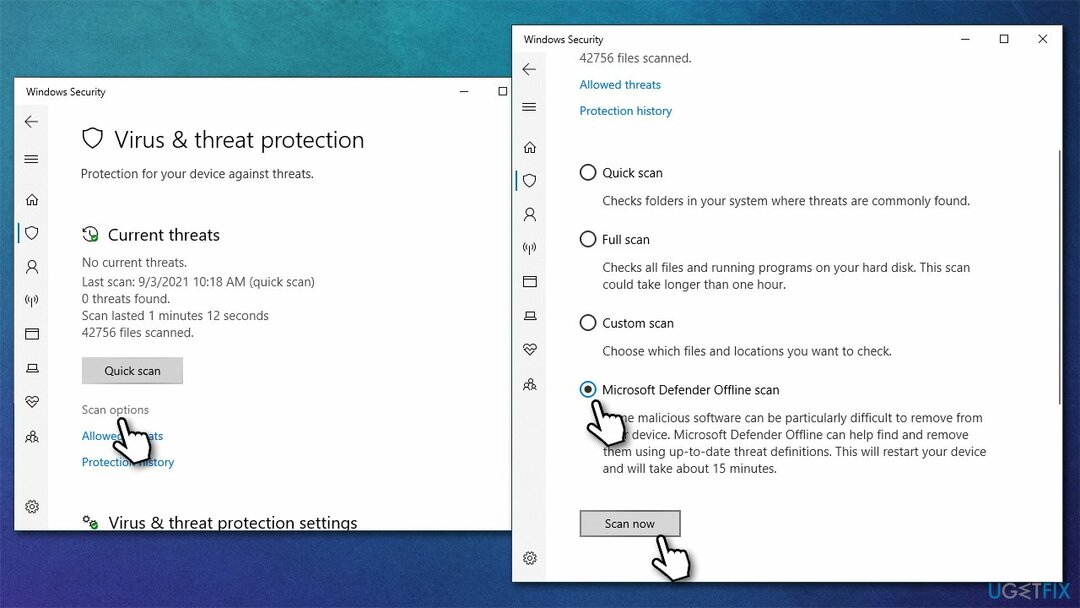
- आपका कंप्यूटर तुरंत पुनः आरंभ करें और गहरा स्कैन शुरू होता है।
स्कैन पूरा करने और मैलवेयर से संबंधित सभी घटकों को हटाने के बाद, आप अजीब विंडोज व्यवहार का अनुभव करना शुरू कर सकते हैं - अंतराल,[2] क्रैश, कुछ ऐप लॉन्च करने में असमर्थता, बीएसओडी,[3] आदि। मैलवेयर हटाने के बाद यह सबसे आम समस्याओं में से एक है, क्योंकि यह कुछ विंडोज़ घटकों को दूषित कर सकता है। आप ऐसा कर सकते हैं विंडोज़ पुनर्स्थापित करें यदि स्थिति विकट है, हालांकि पहले कोशिश करने की सलाह देते हैं रीइमेजमैक वॉशिंग मशीन X9 इस स्थिति में मरम्मत और रखरखाव उपयोगिता, क्योंकि यह वायरस से होने वाले अधिकांश नुकसान को आसानी से ठीक कर सकता है।
विधि 2। SFC और DISM स्कैन चलाएँ
क्षतिग्रस्त सिस्टम को ठीक करने के लिए, आपको का लाइसेंस प्राप्त संस्करण खरीदना होगा रीइमेज रीइमेज.
सिस्टम फ़ाइल भ्रष्टाचार को उन्नत कमांड प्रॉम्प्ट के माध्यम से कमांड का उपयोग करके ठीक किया जा सकता है।
- में टाइप करें अध्यक्ष एवं प्रबंध निदेशक विंडोज सर्च बॉक्स में
- कमांड प्रॉम्प्ट परिणाम पर राइट-क्लिक करें और चुनें व्यवस्थापक के रूप में चलाएं
- उपयोगकर्ता खाता नियंत्रण (यूएसी) दिखाना चाहिए - क्लिक करें हां
- निम्नलिखित कमांड में पेस्ट करें, प्रत्येक के बाद एंटर दबाएं (सुनिश्चित करें कि उनमें से प्रत्येक को अगले एक को शुरू करने से पहले निष्पादित किया गया है):
एसएफसी / स्कैनो
DISM /ऑनलाइन /क्लीनअप-इमेज /चेकहेल्थ
DISM /ऑनलाइन /क्लीनअप-इमेज /स्कैनहेल्थ
DISM /ऑनलाइन /क्लीनअप-इमेज /RestoreHealth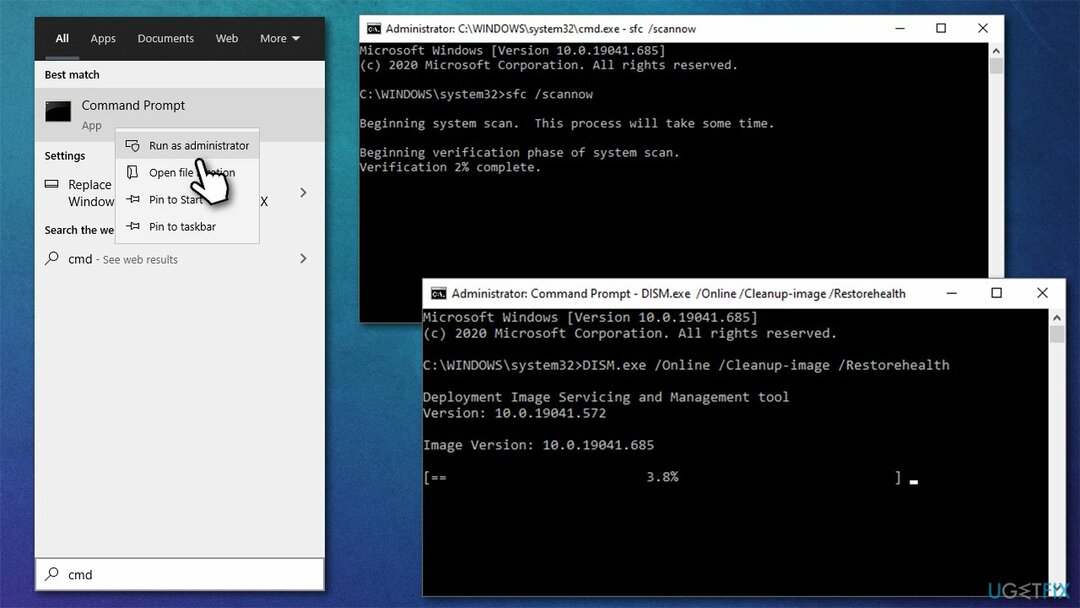
- एक बार किया, पुनः आरंभ करें आपका कंप्यूटर।
विधि 3. अवांछित कार्यों को हटाने के लिए ऑटोरन का उपयोग करें
क्षतिग्रस्त सिस्टम को ठीक करने के लिए, आपको का लाइसेंस प्राप्त संस्करण खरीदना होगा रीइमेज रीइमेज.
आप कार्यों को मैन्युअल रूप से अक्षम करने का प्रयास कर सकते हैं।
- डाउनलोडऑटोरनविंडोज के लिए से आधिकारिक वेबसाइट
- के पास जाओ डाउनलोड फ़ोल्डर या कहीं और आपकी फ़ाइलों को रखने के लिए निर्देशित किया जाता है
- ज़िप फ़ाइल पर राइट-क्लिक करें और चुनें Autoruns के लिए निकालें और एक बार हो जाने के बाद फ़ोल्डर दर्ज करें
- सही संस्करण चुनें: Autoruns.exe यदि आप उपयोग कर रहे हैं 32-बिट विंडोज या इसके लिए जाओ Autoruns64.exe यदि आप उपयोग कर रहे हैं 64-बिट खिड़कियाँ
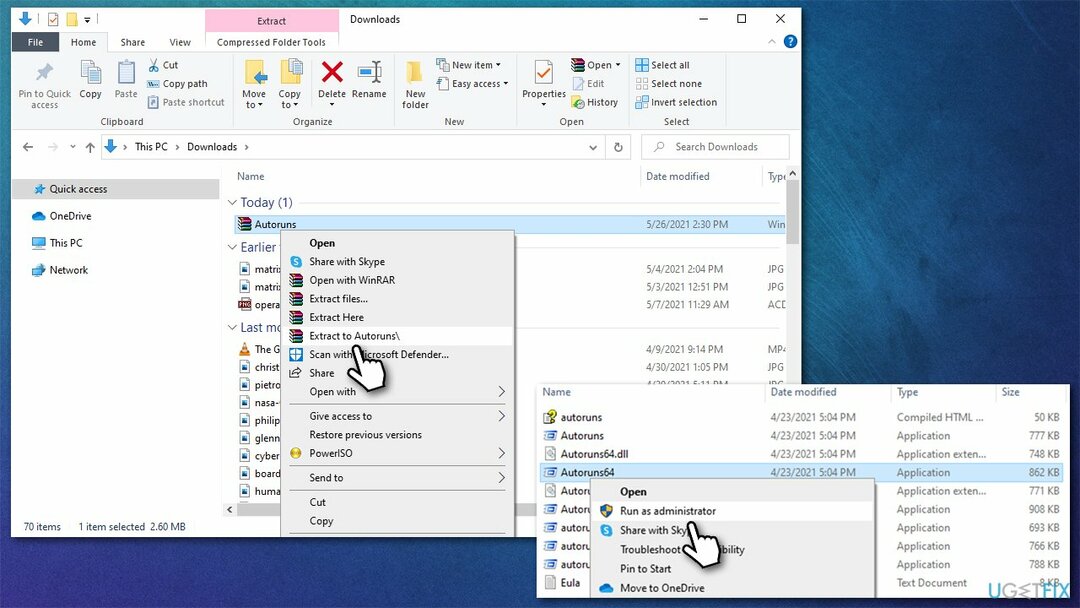
- सही EXE फ़ाइल पर राइट-क्लिक करें और चुनें व्यवस्थापक के रूप में चलाएं
- यूएसी विंडो में, क्लिक करें हां
- के पास जाओ नियत कार्य अनुभाग
-
कार्यों को अनचेक करें जो समस्या का कारण हो सकता है, उदाहरण के लिए, MS Office कार्य।
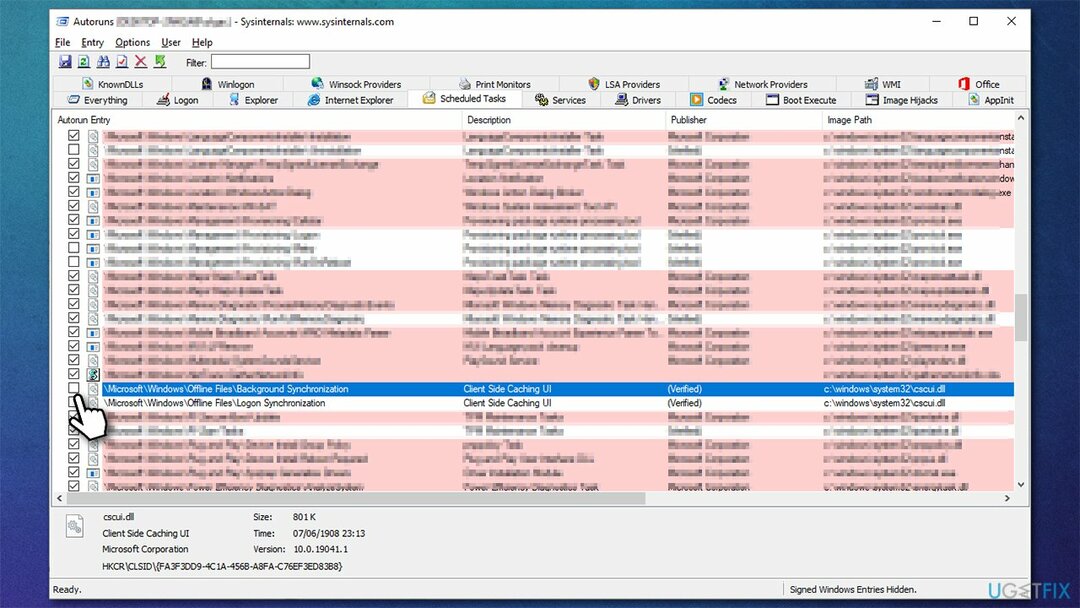
विधि 4. छिपे हुए User_Feed सिंक्रनाइज़ेशन कार्य को अक्षम करें
क्षतिग्रस्त सिस्टम को ठीक करने के लिए, आपको का लाइसेंस प्राप्त संस्करण खरीदना होगा रीइमेज रीइमेज.
टास्क शेड्यूलर में संबंधित कार्य को अक्षम करके आप Taskeng.exe पॉप-अप को हटा सकते हैं।
- प्रकार समयबद्धक विंडोज सर्च बॉक्स में और हिट करें दर्ज
- दबाएं कार्य अनुसूचक पुस्तकालय एक बार
- मध्य फलक में, चुनें User_Feed तुल्यकालन
- इसके नीचे के फलक में, चुनें इतिहास
- अगर इतिहास लॉग खाली है, आपको कुछ भी करने की आवश्यकता नहीं है - अन्य तरीके देखें
- यदि आपको त्रुटियों की सूची दिखाई देती है, तो आपको कार्य को अक्षम कर देना चाहिए। ऐसा करने के लिए सुनिश्चित करें User_Feed तुल्यकालनचयनित है और फिर क्लिक करें अक्षम करना दाएँ फलक में।
ध्यान दें: यदि आप कार्य नहीं देख सकते हैं, तो आपको बाएँ फलक पर कार्य शेड्यूलर लाइब्रेरी पर राइट-क्लिक करना चाहिए और छिपे हुए कार्य दिखाएँ विकल्प पर टिक करके देखें पर जाना चाहिए।
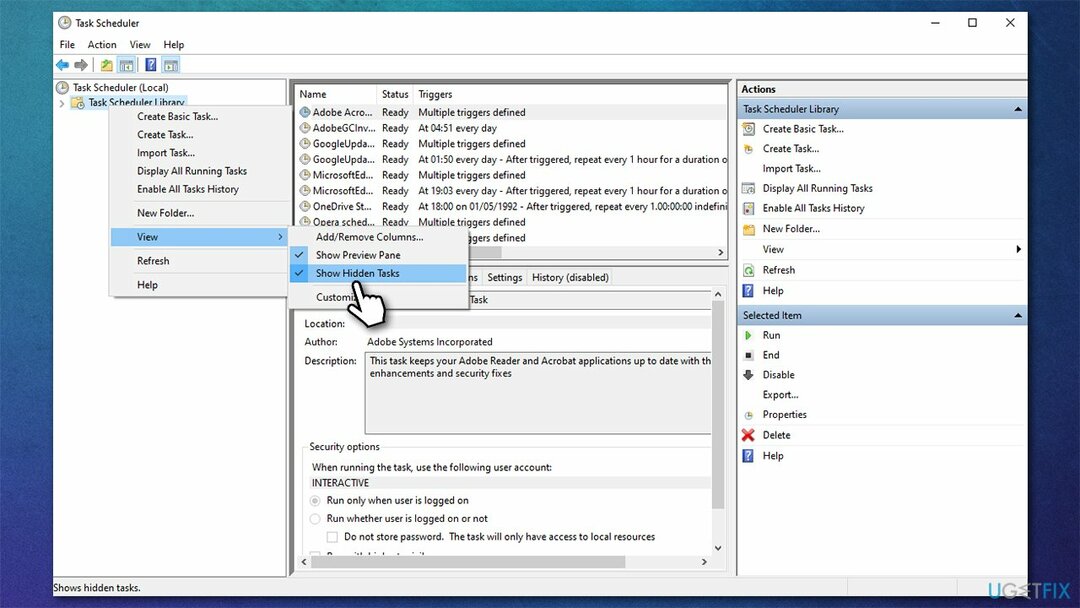
विधि 5. कार्यालय से संबंधित कार्यों को अक्षम करें
क्षतिग्रस्त सिस्टम को ठीक करने के लिए, आपको का लाइसेंस प्राप्त संस्करण खरीदना होगा रीइमेज रीइमेज.
यह पता चला कि Microsoft Office के कुछ ऐप्स समस्या का कारण बन सकते हैं। इसलिए, यदि आप सुइट का उपयोग कर रहे हैं, तो सुनिश्चित करें कि आप इस समाधान का प्रयास करें:
- प्रकार समयबद्धक विंडोज सर्च बॉक्स में और हिट करें दर्ज
- पर क्लिक करें कार्य अनुसूचक पुस्तकालय एक बार और जाएँ माइक्रोसॉफ्ट > ऑफिस
- को चुनिए कार्यालयपृष्ठभूमिकार्यहैंडलरपंजीकरण एक बार क्लिक करके एंट्री करें
- विंडो के दाईं ओर, क्लिक करें अक्षम करना
- अगला, चुनें कार्यालयपृष्ठभूमिकार्यहैंडलरलॉगऑन और क्लिक करें अक्षम करना।
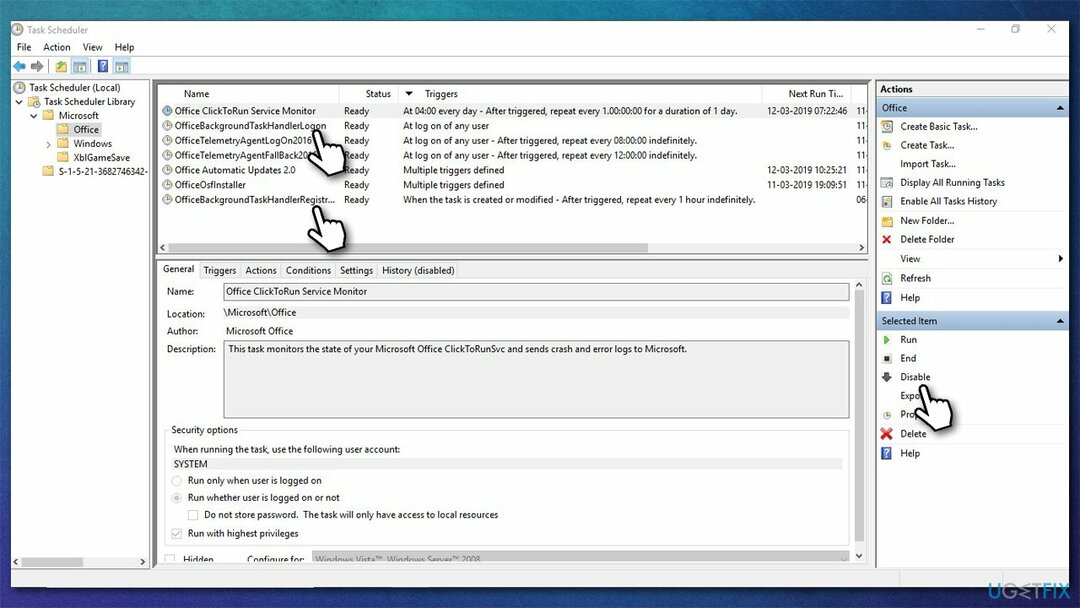
अपनी त्रुटियों को स्वचालित रूप से सुधारें
ugetfix.com टीम उपयोगकर्ताओं को उनकी त्रुटियों को दूर करने के लिए सर्वोत्तम समाधान खोजने में मदद करने के लिए अपना सर्वश्रेष्ठ प्रयास कर रही है। यदि आप मैन्युअल मरम्मत तकनीकों के साथ संघर्ष नहीं करना चाहते हैं, तो कृपया स्वचालित सॉफ़्टवेयर का उपयोग करें। सभी अनुशंसित उत्पादों का हमारे पेशेवरों द्वारा परीक्षण और अनुमोदन किया गया है। आप अपनी त्रुटि को ठीक करने के लिए जिन टूल का उपयोग कर सकते हैं, वे नीचे सूचीबद्ध हैं:
प्रस्ताव
अभी करो!
फिक्स डाउनलोड करेंख़ुशी
गारंटी
अभी करो!
फिक्स डाउनलोड करेंख़ुशी
गारंटी
यदि आप रीइमेज का उपयोग करके अपनी त्रुटि को ठीक करने में विफल रहे हैं, तो सहायता के लिए हमारी सहायता टीम से संपर्क करें। कृपया, हमें उन सभी विवरणों के बारे में बताएं जो आपको लगता है कि हमें आपकी समस्या के बारे में पता होना चाहिए।
यह पेटेंट मरम्मत प्रक्रिया 25 मिलियन घटकों के डेटाबेस का उपयोग करती है जो उपयोगकर्ता के कंप्यूटर पर किसी भी क्षतिग्रस्त या गुम फ़ाइल को प्रतिस्थापित कर सकती है।
क्षतिग्रस्त सिस्टम को ठीक करने के लिए, आपको का लाइसेंस प्राप्त संस्करण खरीदना होगा रीइमेज मैलवेयर हटाने का उपकरण।

निजी इंटरनेट एक्सेस एक वीपीएन है जो आपके इंटरनेट सेवा प्रदाता को रोक सकता है, सरकार, और तृतीय-पक्ष आपके ऑनलाइन ट्रैक करने से और आपको पूरी तरह से गुमनाम रहने की अनुमति देते हैं। सॉफ्टवेयर टोरेंटिंग और स्ट्रीमिंग के लिए समर्पित सर्वर प्रदान करता है, इष्टतम प्रदर्शन सुनिश्चित करता है और आपको धीमा नहीं करता है। आप भू-प्रतिबंधों को भी बायपास कर सकते हैं और नेटफ्लिक्स, बीबीसी, डिज़नी + और अन्य लोकप्रिय स्ट्रीमिंग सेवाओं जैसी सेवाओं को बिना किसी सीमा के देख सकते हैं, चाहे आप कहीं भी हों।
मैलवेयर हमले, विशेष रूप से रैंसमवेयर, आपकी तस्वीरों, वीडियो, काम या स्कूल की फाइलों के लिए अब तक का सबसे बड़ा खतरा हैं। चूंकि साइबर अपराधी डेटा को लॉक करने के लिए एक मजबूत एन्क्रिप्शन एल्गोरिथ्म का उपयोग करते हैं, इसलिए इसका उपयोग तब तक नहीं किया जा सकता जब तक कि बिटकॉइन में फिरौती का भुगतान नहीं किया जाता है। हैकर्स को भुगतान करने के बजाय, आपको पहले विकल्प का उपयोग करने का प्रयास करना चाहिए स्वास्थ्य लाभ ऐसे तरीके जो आपको खोए हुए डेटा के कम से कम कुछ हिस्से को पुनः प्राप्त करने में मदद कर सकते हैं। अन्यथा, आप फाइलों के साथ-साथ अपना पैसा भी खो सकते हैं। सबसे अच्छे उपकरणों में से एक जो कम से कम कुछ एन्क्रिप्टेड फाइलों को पुनर्स्थापित कर सकता है - डेटा रिकवरी प्रो.